Pogreška 0x80070422 Prilikom instaliranja ažuriranja Windows 10 - Kako to popraviti

- 1422
- 184
- Donald Willms
Prilikom instaliranja ažuriranja u Windows 10, kao i neke komponente sustava, možete naići na pogrešku 0x80070422 i poruku "" S instalacijom ažuriranja, pojavili su se neki problemi, ali pokušaj će se ponoviti kasnije "ili" Instalater je pronašao a Pogreška 0x80070422 ".
U ovoj uputi, detaljno o tome kako ispraviti pogrešku 0x80070422 u središtu ažuriranja Windows 10, kao i kada se koristi autonomni instalacijski program ažuriranja ili pokušaj instaliranja komponenti sustava.
Ispravljanje pogreške 0x80070422

U većini slučajeva pogreška koja se razmatra prilikom instaliranja ažuriranja Windows 10 uzrokovana je nepovezanim uslugama potrebnim za takvu instalaciju. Nadalje, ove su usluge potrebne ne samo za korištenje središta ažuriranja, već i za instaliranje u obliku autonomnih instalatera. Rješenje se u ovom slučaju obično sastoji od sljedećih koraka:
- Pritisnite tipke Win+R na tipkovnici (Windows - tipka Windows Emblem), unesite Servis.MSC I kliknite Enter.
- Na popisu otvorenih usluga pronađite centar za ažuriranje sustava Windows i dvaput kliknite na njega.
- Ako u polju "Vrsta lansiranja" "postavite" onemogućeno ", postavite" ručno "ili" automatski ", kliknite" Pokreni ", primijenite postavke. Ako ne možete promijeniti vrstu lansiranja (polje je neaktivno), tada će biti opisana dodatna metoda. Ako gumb "Run" nije aktivan, na kraju svih radnji, samo ponovno učitajte računalo.
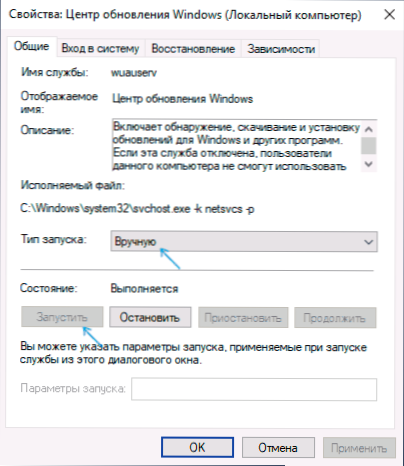
- Ponovite isto za "Usluga pozadinskog intelektualnog prijenosa" (bitovi) ".
Nakon toga pokušajte ponoviti instalaciju ažuriranja ili komponente Windows 10 i provjerite je li pogreška preživjela 0x80070422. Ako, kad pokrenete Usluge, vidite pogrešku što nije bilo moguće pokrenuti podružnicu, o ovome ovdje: Kako popraviti pogrešku "nije uspjelo pokrenuti podružnicu".
Ako u 3. koraku ne možete promijeniti vrstu lansiranja, to možete učiniti i u uređivaču registra:
- Pritisnite tipke Win+R, unesite regedit i kliknite Enter.
- Idite na odjeljak registra
HKEY_LOCAL_MACHINE \ SYSTEM \ CURTURECONTROLSET \ SERVICES \ WUAUSERVER
- Na desnom panelu uređivača registra dva puta pritisnite parametar Početak I postaviti značenje 2 za njega.
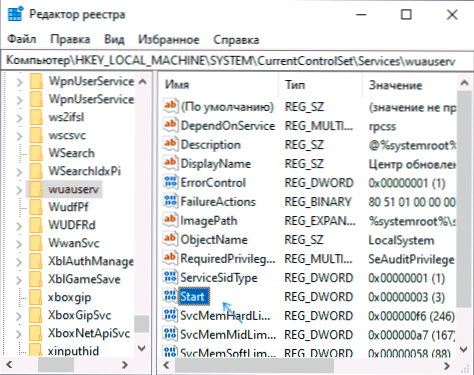
- Ponovite isto za odjeljak
HKEY_LOCAL_MACHINE \ SYSTEM \ CURTURECONTROLSET \ SERVICES \ Bits
- Dovršite računalo.
Po završetku, opet provjerite je li problem riješen.
dodatne informacije
Neke dodatne informacije koje mogu pomoći pri rješavanju problema s pogreškom 0x80070422:
- Ako računalo koristi neka sredstva za optimizaciju ili blokiranje funkcija Windows 10, može uzrokovati takvu pogrešku.
- Duljina korekcije može se pokušati upotrijebiti izgrađeno -u uklanjanju problema sa sustavom Windows 10, naime „upravljačka ploča“ - „uklanjanje kvarova“ - „gledanje svih kategorija“, gdje je „pozadinska služba intelektualnog prijenosa“ i "Bitovi) i" Centar za obnovu sustava Windows "treba odabrati.
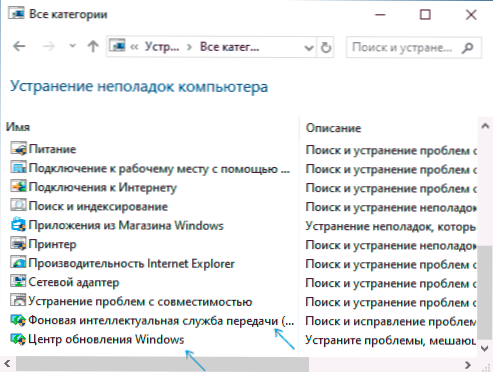
- Ako koristite treće mjesto -Ažuriraju kontrolne programe Windows 10, oni također mogu uzrokovati problem.
- Ako točke oporavka Windows 10 na datum na datum koji je prethodio pojavu pogreške ostane na računalu, pokušajte ih koristiti.
- « Kako očistiti priču o pretraživanju i prikazima na telefonu i računalu
- Otvorena školjka - Klasični Windows 10 Start izbornik i klasična zamjena školjke »

